Aktualisiert im Mai 2024: Erhalten Sie keine Fehlermeldungen mehr und verlangsamen Sie Ihr System mit unserem Optimierungstool. Hol es dir jetzt unter diesen Link
- Laden Sie das Reparaturtool hier.
- Lassen Sie Ihren Computer scannen.
- Das Tool wird dann deinen Computer reparieren.
Microsoft untersucht ein Problem, von dem viele Benutzer während der Installation des kumulativen KB4512508-Updates für Windows 10 1903 betroffen waren.
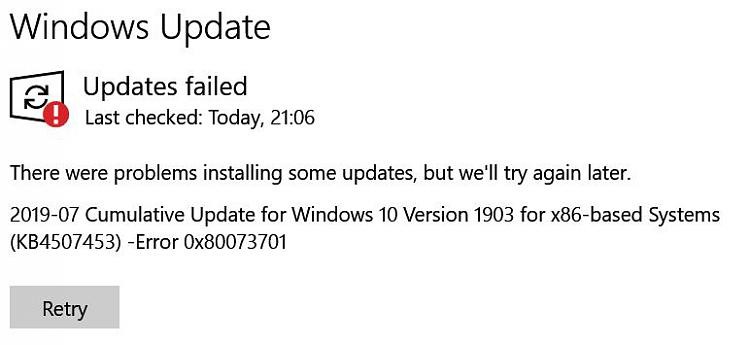
Menschen, deren Systeme von dem Problem betroffen sind, beklagen dies Updates werden nicht installiertund sie sehen den Fehler 0x80073701. Das Problem betrifft sowohl Windows 10 als auch Windows Server 1903.
Derzeit ist die Ursache des Problems nicht bekannt, und Microsoft ermittelt derzeit, wie das Problem behoben werden kann.
Die Installation von Updates schlägt möglicherweise fehl und Sie erhalten die Fehlermeldung "Updates fehlgeschlagen, es gab Probleme bei der Installation einiger Updates, aber wir werden es später erneut versuchen" oder "Fehler 0x80073701" im Windows Update-Dialogfeld oder im Update-Verlauf.
Öffnen Sie die Problembehandlung für Windows Update.

Die Windows Update-Problembehandlung ist ein integriertes Systemtool zur Problembehandlung von Windows Update-Fehlern. Dies kann daher hilfreich sein, wenn Sie den 0x800737373701-Fehler beheben möchten.
Gehen Sie wie folgt vor, um den Supermarkt zu öffnen.
- Öffnen Sie die Cortana-Anwendung, indem Sie hier auf die Schaltfläche Typ klicken, um zu suchen.
- Geben Sie das Schlüsselwort "Fehlerbehebung" in das Suchfeld ein und klicken Sie auf Fehlerbehebung, um Einstellungen zu öffnen.
- Wählen Sie Windows Update und klicken Sie auf die Schaltfläche Run Troubleshooting, um das nächste Fenster zu öffnen.
- Der Supermarkt kann dann Lösungen vorschlagen. Sie können auf die Schaltfläche Diese Korrektur anwenden klicken, um eine vorgeschlagene Auflösung anzuwenden.
Führen Sie checksur.exe aus
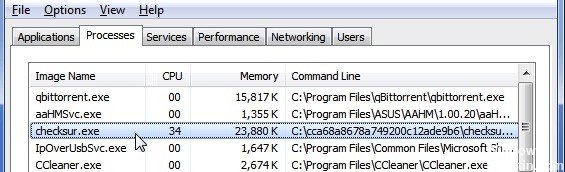
- Klicken Sie auf Start, klicken Sie auf Alle Programme, klicken Sie auf Zubehör, klicken Sie mit der rechten Maustaste auf Eingabeaufforderung, und klicken Sie dann auf Als Administrator ausführen.
- Klicken Sie im Dialogfeld Benutzerkontensteuerung auf Weiter.
- Geben Sie reg add HKLM \ COMPONENTS / v StoreCorruptTimeStamp / t REG_SZ / d "0" / f ein und drücken Sie ENTER.
- Geben Sie reg delete HKLM \ SOFTWARE \ Microsoft \ Windows \ Windows \ CurrentVersion \ CheckSUR \ ein und drücken Sie anschließend die [EINGABETASTE].
- Laden Sie CheckSUR herunter und installieren Sie es über das Microsoft Download Center.
- Nachdem die Datei erfolgreich heruntergeladen wurde, doppelklicken Sie auf die Datei, um sie zu installieren und CheckSUR auszuführen.
Mai 2024 Update:
Sie können jetzt PC-Probleme verhindern, indem Sie dieses Tool verwenden, z. B. um Sie vor Dateiverlust und Malware zu schützen. Darüber hinaus ist es eine großartige Möglichkeit, Ihren Computer für maximale Leistung zu optimieren. Das Programm behebt mit Leichtigkeit häufig auftretende Fehler, die auf Windows-Systemen auftreten können – ohne stundenlange Fehlerbehebung, wenn Sie die perfekte Lösung zur Hand haben:
- Schritt 1: Laden Sie das PC Repair & Optimizer Tool herunter (Windows 10, 8, 7, XP, Vista - Microsoft Gold-zertifiziert).
- Schritt 2: Klicken Sie auf “Scan starten”, Um Windows-Registrierungsprobleme zu finden, die PC-Probleme verursachen könnten.
- Schritt 3: Klicken Sie auf “Repariere alles”Um alle Probleme zu beheben.
Es wird empfohlen, den Computer nach dem Ausführen von CheckSUR neu zu starten, um sicherzustellen, dass alle Änderungen wirksam werden. Darüber hinaus sollten Sie versuchen, alle Softwareupdates neu zu installieren, die zuvor nicht installiert werden konnten. Wenn CheckSUR die Fehlerursache erkannt und behoben hat, werden diese Updates nun erfolgreich installiert.
Überprüfen von Protokollen und Entfernen von Patches

CBS ist die Abkürzung für Component Maintenance. CBS.log ist eine Datei, die Komponentenprotokolle enthält, wenn diese während des Upgrades installiert oder deinstalliert werden. Wenn in CBS-Protokollen fehlgeschlagene Aktualisierungen angezeigt werden, ist es besser, Patches zu deinstallieren, denen Assemblys fehlten.
Suchen Sie beim Öffnen von CBS-Protokollen nach den Wörtern "ERROR_SXS_ASSEMBLY_MISSING" und prüfen Sie, ob für sie ein KB-Update vorhanden ist. Deinstallieren Sie es und installieren Sie es mit Windows Update neu.
Wenn kein Fehler vorliegt, empfehlen wir Ihnen, den Befehl auszuführen:
Dism / Online / Aufräumen-Image / ScanHealth
Die Option / ScanHealth überprüft, ob der Arbeitsspeicher der Komponente beschädigt ist. Diese Beschädigung wird in der Datei C: \ Windows \ Logs \ CBS \ CBS \ CBS \ CBS \ CBS.log aufgezeichnet. Mit dieser Option wird jedoch keine Beschädigung behoben. Es ist nützlich zu wissen, ob und was Korruption vorliegt.
FAZIT
Wenn keines dieser Fixes den Fehler 0x8007373701 behebt, ist es besser, darauf zu warten, dass Microsoft einen Fix veröffentlicht, der bald erwartet wird. Laut Microsoft wurde dieses Problem auch durch ein Update KB44979797935 verursacht.
https://forums.guru3d.com/threads/win-10-1903-0x80073701.427556/
Expertentipp: Dieses Reparaturtool scannt die Repositorys und ersetzt beschädigte oder fehlende Dateien, wenn keine dieser Methoden funktioniert hat. Es funktioniert in den meisten Fällen gut, wenn das Problem auf eine Systembeschädigung zurückzuführen ist. Dieses Tool optimiert auch Ihr System, um die Leistung zu maximieren. Es kann per heruntergeladen werden Mit einem Klick hier

CCNA, Webentwickler, PC-Problembehandlung
Ich bin ein Computerenthusiast und ein praktizierender IT-Fachmann. Ich habe jahrelange Erfahrung in der Computerprogrammierung, Fehlerbehebung und Reparatur von Hardware. Ich spezialisiere mich auf Webentwicklung und Datenbankdesign. Ich habe auch eine CCNA-Zertifizierung für Netzwerkdesign und Fehlerbehebung.

